Saat Anda mengambil gambar di iPhone, iPad, atau iPod touch, gambar yang Anda ambil berisi informasi tentang foto yang dapat menimbulkan masalah privasi. Misalnya, kamera Anda mungkin berisi informasi yang mengungkapkan lokasi yang tepat (lintang dan bujur) dan waktu pengambilannya serta berbagai data sensitif lainnya tanpa Anda pengetahuan. Format informasi ini disebut Exchangeable Image File Format (Exif) dan disematkan di dalam file gambar itu sendiri, tersembunyi dari tampilan biasa.
Cara melihat informasi apa yang disimpan dalam foto yang diambil di iPhone, iPod touch, atau iPad:
Di perangkat iOS
Ada beberapa aplikasi yang memungkinkan Anda melihat informasi ini seperti browser Metadata Exif & IPTC (tautan iTunes). Cukup cari kata kunci “Exif” di App Store untuk menemukan aplikasi yang memungkinkan Anda melihat atau mengedit info Exif. Beberapa aplikasi pengeditan foto / gambar (mis. tautan iTunes) juga memungkinkan Anda melihat info ini.
Di Windows
Di Windows XP, cukup klik kanan pada gambar, klik "Properties", pilih "Summary" dan klik "Advanced." Di Windows 7, buka "Properties" dan kemudian klik tab "Details".
Di Mac OS X
Informasi Exif dasar dapat dilihat dengan mengklik kanan pada gambar dan memilih "Dapatkan Info." Ada juga beberapa aplikasi (mis. File Viewer) yang menghasilkan informasi lebih detail di Mac App Store.
On line
Ada juga beberapa situs web yang memungkinkan Anda melihat info Exif dengan mudah seperti Exif Viewer milik Jeffrey. Cukup unggah gambar dari komputer Anda dan gunakan perangkat lunak untuk melihat info Exif.
Anda tidak ingin membagikan informasi pribadi Anda bersama dengan foto Anda, jadi apa yang dapat Anda lakukan?
Anda mungkin ingin menonaktifkan fitur penandaan geografis di iPhone atau iPad Anda. Untuk melakukannya, buka Pengaturan > Privasi > Layanan Lokasi dan alihkan pengaturan Kamera ke "mati". Ini akan mencegah foto Anda memasukkan informasi lokasi, khususnya garis lintang dan garis bujur.
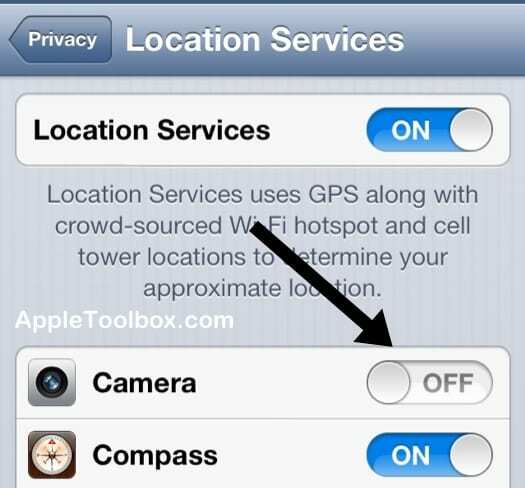
Anda juga dapat menghapus/menghapus GPS (informasi lokasi) dari gambar yang telah Anda ambil. Anda dapat menggunakan aplikasi pihak ketiga untuk ini. Misalnya, Photogene dapat melakukan ini. Cukup ketuk Metadata dan GPS lalu tekan hapus.
Namun, menghapus info GPS atau menonaktifkan penandaan geografis mungkin tidak cukup. Foto/gambar Anda mungkin masih berisi banyak informasi pribadi (seperti tanggal, nama model kamera, perangkat lunak, nilai kecerahan, dll.).
Jika Anda menginginkan solusi yang lebih baik, Anda mungkin ingin mencoba mengubah format foto/gambar Anda. Saat Anda mengambil gambar dengan perangkat iOS, perangkat Anda menyimpannya dalam format JPG (JPEG). Ada format gambar populer lainnya seperti PNG dan GIF. EXIF tidak didukung dalam PNG, atau GIF. Solusi sederhana adalah mengambil gambar Anda dan menyalinnya ke komputer Anda (Anda dapat melakukannya dengan menyinkronkan perangkat Anda dengan komputer atau mengirim gambar ke email Anda sendiri), dan mengonversi format foto Anda dari JPEG ke PNG menggunakan perangkat lunak pengedit foto seperti Photoshop. Dengan melakukan ini, foto Anda tidak akan menyertakan informasi pribadi apa pun.
Terkait:
- iPod / iPhone: Rana kamera tidak mau terbuka; bagaimana cara memperbaiki
- Kelola Layanan Lokasi iOS Anda
- iPad: “Lokasi Anda Tidak Dapat Ditentukan”; Memperbaiki

Terobsesi dengan teknologi sejak awal kedatangan A/UX di Apple, Sudz (SK) bertanggung jawab atas arahan editorial AppleToolBox. Dia berbasis di Los Angeles, CA.
Sudz mengkhususkan diri dalam mencakup semua hal macOS, setelah meninjau lusinan pengembangan OS X dan macOS selama bertahun-tahun.
Dalam kehidupan sebelumnya, Sudz bekerja membantu perusahaan Fortune 100 dengan teknologi dan aspirasi transformasi bisnis mereka.